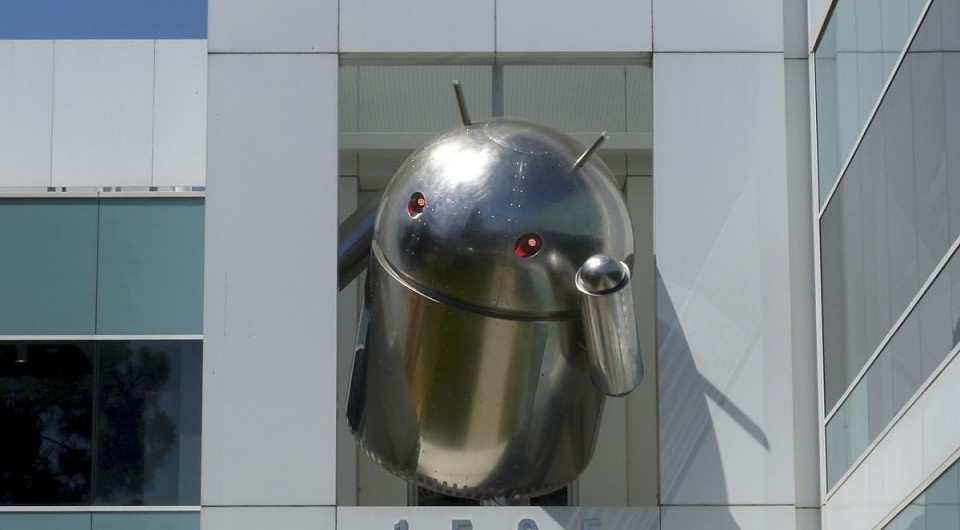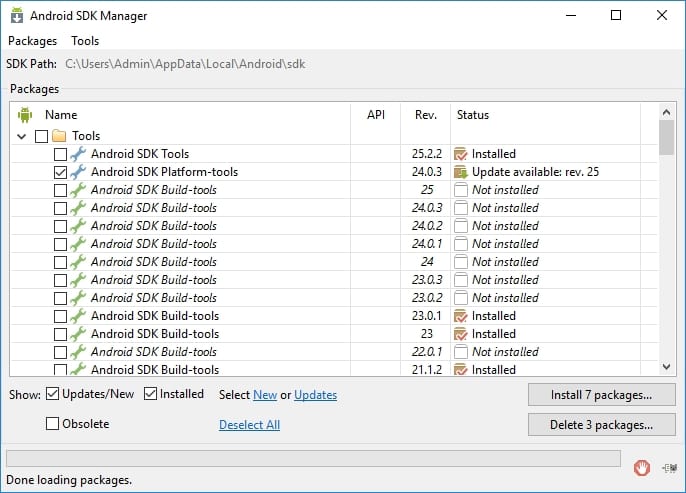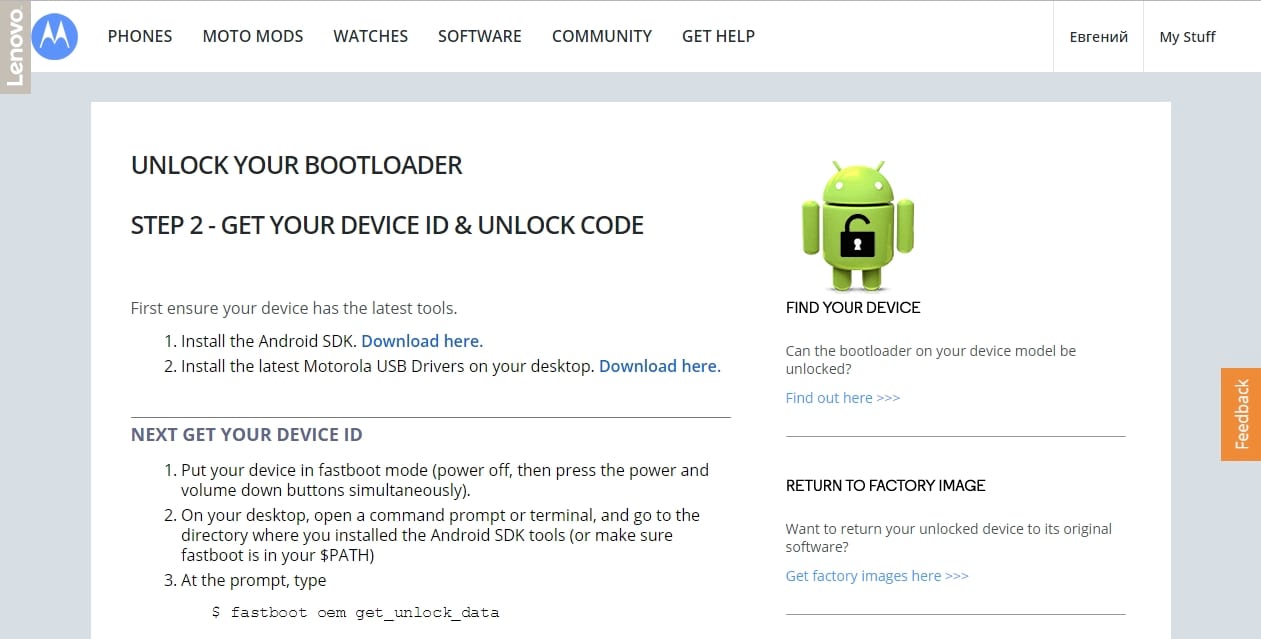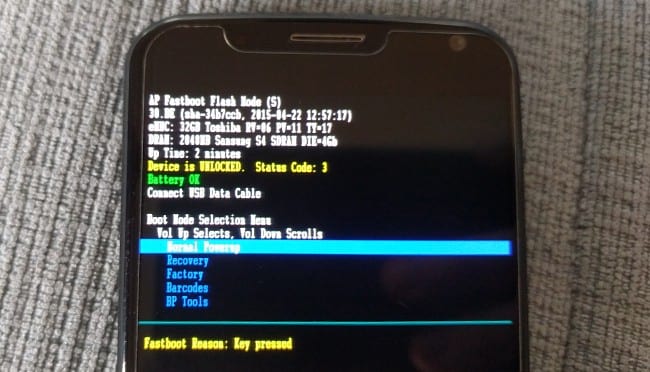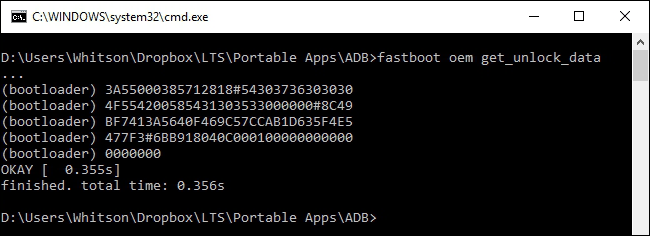Bootloader locked что делать
Взлом Android пошагово: разблокируем загрузчик
Bootloader, Recovery, Root и ROM… Если вы не знаете, что скрывается за этими терминами Android, вам необходимо прочитать эту статью. В ней рассказывается обо всех инструментах взлома и хаках, применимых к системе Android.
Прежде чем начать взлом Android, надо понять, как он в целом работает, и лишь затем можно приступать к разблокировке загрузчика системы. Итак, попробуем разобраться.
Что происходит при включении и запуске Android?
Перед нами выключенный смартфон под управлением Android. Давайте разберемся, что произойдет, если его включить.
Сначала произойдет запуск BIOS мобильного телефона. ВIOS (Basic Input/Output System ) в переводе с английского означает «Базовая система ввода / вывода». Она постоянно автосохраняется и обеспечивает работу входов и выходов. В частности, эта система также запускает загрузчик (Bootloader).
Как явствует из названия, загрузчик загружает другие части операционной системы, например, ядро. Ядро операционной системы — это основная ее часть. По сути, это нижний уровень системы Android, который отвечает за ход основных процессов и организацию данных.
Затем запускается основная операционная система под названием «ПЗУ/ ROM». ROM означает «Read Only Memory», или «Постоянное запоминающее устройство», используемое для запоминания всего массива неизменяемых данных. Будучи обычным пользователем, вы ничего не можете в ней поменять.
Параллельно загрузчик запускает не только ядро, но и Recovery, или систему восстановления.
Если система Android вдруг оказывается повреждена, можно загрузить Recovery и из нее восстановить OS с нуля или с момента сохранения. Также в системе Recovery можно (и нужно) создавать резервные копии.
В свою очередь, загрузчик может находиться в трех разных состояниях: «Заблокировано», «Открыто» или «Зашифровано». Если загрузчик открыт, в систему могут быть внесены глубокие изменения, например, можно установить собственную операционную систему, также называемую «кастомной ПЗУ», вместо стандартной, то есть, «стоковой ПЗУ». Но и другие моменты, такие как изменение Recovery или получение root-прав на смартфон, можно проводить только с помощью открытого загрузчика.
Если загрузчик зашифрован, могут быть установлены лишь самые срочные обновления системы от изготовителя. То же самое относится и к заблокированному загрузчику, но, в отличие от зашифрованного, его можно разблокировать.
Как разблокировать загрузчик
Большинство смартфонов Android имеют так называемый режим fastboot. Это своего рода «расширенный загрузчик». С помощью этого режима обычный загрузчик можно разблокировать. Базовым инструментом для этого является «Android Debug Bridge», или ADB. Он ориентирован, в первую очередь, для разработчиков приложений под Android, но и обычным пользователям дает много возможностей.
Для начала вам нужны драйвера для смартфона. Их можно легко установить автоматически из Windows 7, просто подключив смартфон к ПК.
Также нужны драйвера ADB и Fastboot. Для этого загрузите из интернета установщик и запустите скачанный файл в режиме администратора. Обязательно установите драйвера для всей системы. Установщик спросит вас, действительно ли вы хотите это сделать.
После того, как вы совершили эти шаги, необходимо подключить устройство к ПК в режиме fastboot. У многих смартфонов есть для этого специальная комбинация клавиш. В качестве альтернативы, однако, вы также можете подключить включенный смартфон к ПК и ввести команду «adb reboot bootloader» в командной строке. Однако сначала вы должны включить «Отладку по USB» в настройках смартфона. Если необходимо, вы также должны включить функцию «Разрешить OEM-разблокировку».
Теперь вы можете легко разблокировать загрузчик командой «fastboot flashing unlock». Затем снова загрузитесь в режим fastboot и введите «fastboot flashing unlock_critical», чтобы окончательно разблокировать загрузчик. Таким образом вы можете свести к минимуму риск того, что ваш смартфон превратится в «кирпич» при установке новой прошивки.
В качестве альтернативы на некоторых смартфонах разблокировка может быть выполнена с помощью команды «fastboot oem unlock».
Однако бывают исключения. Например, смартфоны Samsung не имеют реального режима fastboot. Вместо этого есть режим загрузки. Чтобы разблокировать загрузчик, необходимо использовать программу Odin, которая может устанавливать файлы, умеющие это делать. Для получения root-прав или установки кастомного ROM или Recovery на устройства Samsung это не обязательно.
Еще одно исключение составляют смартфоны от Sony. Перед тем, как взломать смартфон, вам сначала сначала придется зарегистрировать устройство на странице разработчика, введя IMEI и свой e-mail, чтобы получить специальный код разблокировки.
О том, как инсталлировать кастомную систему восстановления данных, читайте в следующем материале.
Как разблокировать bootloader на Android смартфоне. Официальный способ
Разблокировка загрузчика(bootloader) на Вашем смартфоне это первый шаг для его ускорения и установки пользовательских прошивок. И, вопреки распространенному мнению, эта возможность поддерживается на большинстве устройств. Ниже описан официальный способ для разблокировки загрузчика операционной системы.
Не каждый телефон позволит Вам это сделать
Есть два вида телефонов в этом мире: Те, которые позволяют Вам разблокировать загрузчик операционной системы и те, которые, соответственно, не позволяют этого.
Возможность разблокировать загрузчик зависит от производителя Вашего смартфона, модели, и даже от Вашего оператора. Все смартфоны Nexus позволяют разблокировать bootloader, и многие телефоны от Motorola и HTC позволят Вам разблокировать загрузчик таким же образом, как и на Nexus.
Другие же смартфоны, а также операторы не предоставляют возможности для разблокировки загрузчика официальным способом. В этом случае Вам предстоит ждать пока разработчики найдут уязвимости с помощью которых Вы сможете получить root права и загрузить кастомную прошивку в свой телефон. Если у Вас такой смартфон, то, увы, но данная статья Вам не поможет.
Лучший способ узнать к какой категории относится Ваш смартфон, это посмотреть на специализированном сайте. Если у Вас смартфон HTC или Motorola, то Вы также сможете проверить возможность разблокировки на сайтах HTC и Motorola. Если загрузчик Вашего смартфона нельзя разблокировать официальным способом, то Вам поможет только неофициальная разблокировка или root метод, который обычно можно найти на форуме XDA Developers.
Если Ваше телефон поддерживает разблокировку официальным способом, то продолжайте читать дальше.
Шаг 0: сделайте бекап всего, что хотите сохранить
Прежде чем начать, нужно отметить, что этот процесс сотрет все Ваши данные. Поэтому, если у Вас есть какие-либо Важные файлы, будь то фотографии, музыка, видео или что-то еще, то сейчас самое время сохранить все на компьютер. Кроме того, если у вас есть какие-либо настройки приложений, которое вы хотите сохранить, то воспользуйтесь функцией резервного копирования, чтобы создать бекап настроек, и тоже сохраните его на компьюетере.
Вот еще совет: так как я знаю, что захочу получить root права на своем смартфоне, то я всегда разблокирую загрузчик, как только покупаю новое устройство. Таким образом я не трачу время понапрасну, настраивая телефон под себя, чтобы через пару дней удалить все данные.
Когда Вы сохраните все важные файлы, то можно начать.
Шаг 1: установка Android SDK и драйверов для Вашего телефона
Вам будут нужны две вещи для этого процесса: Android Debug Bridge, который представляет собой командную строку для ПК, с помощью которой можно общаться с телефоном, и USB драйвер для вашего устройства. Если Вы установили их раньше, то Вам необходимо обновить их до последней версии.
Приведем краткую инструкцию по установке:
Включите телефон и подключите его к компьютеру с помощью USB кабеля. Откройте папку инструментов в папке с установленным SDK Android и нажмите Shift+правой кнопкой мыши на пустой области. Выберите “Open a Command Prompt Here” и выполните следующую команду:
adb devices
Если появится серийный номер, то Ваш телефон обнаружился и Вы можете продолжить дальше. В противном случае, убедитесь, что вы правильно выполнены все указанные шаги.
Шаг 2: Включение USB Debugging
Далее Вам потребуется включить несколько опции на вашем телефоне. Зайдите в настройки телефона и выберите «О телефоне». Пролистайте вниз до пункта «Номер сборки» и 7 раз нажмите на этот пункт. Должно появится сообщение, что Вы вошли в режиме разработчика.
Вернитесь на главную страницу настроек, у Вас должен появится новый пункт “Для разработчиков”. Включите “OEM Unlocking”, если данная опция существует (если ее нет, не беспокойтесь – этот пункт есть только на некоторых телефонах).
Затем включите “Отладка по USB”. Введите пароль или PIN-код, если необходимо.
Как только это сделаете, соедините свой телефон с компьютером. У вас появится окно на телефоне с вопросом «Включить отладку по USB?». Поставьте галочку в поле «Всегда разрешать для этого компьютера» и нажмите OK.
Шаг 3: Получение ключа разблокировки(не для телефонов Nexus)
Если у вас смартфон Nexus, то переходите к следующему шагу.
Перейдите на сайт производителя смартфона для получения ключа разблокировки (например для Motorola откройте эту страницу или эту для HTC), выберите свое устройство(если требуется) и водите или создайте новый аккаунт.
Дальше в этом шаге могут быть отличия для разных телефонов, но на сайте производителя должна быть инструкция по шагам. Она будет заключаться в следующем: во-первых, выключите телефон и загрузитесь в режиме fastboot. На разных телефонах бывают разные способы, но чаще всего нужно нажать и удерживать кнопку включения и клавишу убавления громкости в течение 10 секунд. Отпустите кнопки и вы должны попасть в fastboot режим (пользователи HTC должны будут клавишой убавления громкости добраться для пункта Fastboot и клавише включения выбрать этот пункт).
В командной строке будут появляться длинные строки символов. Скопируйте эти символы и сделайте из них одну строчку без пробелов и на сайте производите вставьте полученный текст в соответствующее поле. Если Ваш смартфон можно разблокировать, то Вам на почту придет письмо с ключом или файлом, который мы будем использовать на следующем шаге. Если Ваше устройство нельзя разблокировать Вы также будете уведомлены об этом. Если Вы все же захотите идти до конца и воспользоваться неофициальным способом, то Вам потребуется сайт разработчиков.
Шаг 4: Разблокировка
Теперь вы готовы к разблокировке. Если ваш телефон все еще находится в режим fastboot, запустите команду, которая написана ниже. Если нет, то выключите телефон и загрузитесь в режиме fastboot. На разных телефонах бывают разные способы, но чаще всего нужно нажать и удерживать кнопку включения и клавишу убавления громкости в течение 10 секунд. Отпустите кнопки и вы должны попасть в fastboot режим (пользователи HTC должны будут клавишой убавления громкости добраться для пункта Fastboot и клавише включения выбрать этот пункт). Соедините телефон и ПК USB кабелем.
Откройте папку инструментов в папке с установленным SDK Android и нажмите Shift+правой кнопкой мыши на пустой области. Выберите “Open a Command Prompt Here”.
После запуска команды телефон может спросить действительно ли Вы хотите разблокировать. используйте клавишу громкости для подтверждения.
Когда разблокировка будет завершена, используя экранное меню, перезагрузить телефон (или выполните команду fastboot reboot на компьютере). Если все сделано правильно, то при загрузке телефона Вы увидите сообщение о том, что загрузчик разблокирован, а дальше загрузится ОС Android. Важно сначала загрузить Android прежде чем выполнять какие-либо действия, например установку пользовательского recovery.
Поздравляем с разблокировкой! Пока Вы не заметите никаких различий, но теперь вы сможете установить пользовательский recovery, получить root права или установить пользовательскую прошивку.
Как разблокировать и заблокировать загрузчик Xiaomi: расширенные инструкции пользователя
Периодически владельцы смартфонов Xiaomi сталкиваются с определением «загрузчик» («Bootloader») и начинают интересоваться назначением функции. Поэтому сегодня мы углубимся в теорию и расскажем, что такое загрузчик Xiaomi, зачем он нужен и в каких случаях требуется его разблокировка. Также предоставим информацию о том, как узнать заблокирован ли загрузчик Xiaomi и опубликуем пошаговую инструкцию, как разблокировать загрузчик Xiaomi. Отдельно рассмотрим вопрос, как заблокировать загрузчик Xiaomi, чтобы обеспечить частичную защиту телефона от внешнего вмешательства и вернуть количество доступных настроек в исходное состояние.
Что такое Bootloader и зачем разблокировать загрузчик на Xiaomi
Упрощенно говоря, загрузчик – это специальная программа, запускаемая в процессе включения телефона еще до момента загрузки ОС. Именно Bootloader отвечает за порядок выполнения и активацию системных операций (например, за загрузку операционной системы), а также обеспечивает возможность перехода в системные меню (в том числе в режим восстановления).
Компания Xiaomi по умолчанию блокирует пользователям доступ к загрузчику на смартфонах. И хотя этот запрет несложно обойти, для начала нужно понимать, зачем нужна разблокировка загрузчика Xiaomi и даст ли она какие-либо преимущества конкретному пользователю. О причинах выполнения такой разблокировки мы далее и поговорим.
В первую очередь разблокировка загрузчика Xiaomi нужна для получения прав на установку сторонних прошивок. По умолчанию в современные смартфоны Xiaomi можно ставить исключительно официальные прошивки, разработанные для пользователей из конкретного региона. Если необходимая прошивка создана сторонним разработчиком или заточена под другую версию смартфона, то без разблокировки загрузчика поставить такую прошивку не получится. А ведь установка модифицированной (кастомной) прошивки зачастую открывает доступ к целому ряду ранее скрытых дополнительных опций, благодаря которым можно оптимизировать функционал, повысить производительность и даже увеличить автономность работы смартфона.
После разблокировки загрузчика Xiaomi пользователь получит права на установку TWRP и CWM Recovery, позволяющих добавлять разноплановые дополнения и исправления, обновлять неофициальные прошивки, создавать резервные копии данных. Перечень открывающихся опций позволяет взглянуть на возможности устройства совершенно иным взглядом. Особенно продвинутым пользователям, давно освоившим базовый функционал смартфона. Люди разблокируют загрузчик даже в самых лучших смартфонах Xiaomi, чтобы получить максимальное удобство от использования этих аппаратов.
В некоторых случаях стремление разблокировать загрузчик Xiaomi объясняется банальной необходимостью, ведь некоторые компании продают китайские версии телефонов под видом европейских аналогов (читайте об отличиях глобальной и китайской версий Xiaomi). Такие вариации стоят дешевле, но там отсутствуют русификация и многие полезные опции. А поскольку официальная прошивка смартфонов, изначально предназначенных для китайцев, русскоязычным пользователям не поможет, то разблокировка загрузчика и загрузка кастомной прошивки станет единственным решением в возникшей ситуации.
Как проверить разблокирован ли загрузчик Xiaomi
Далее приведем три метода проверки состояния Bootloader. Первые два относительно просты, но могут быть неточны при условии, что телефон ранее был прошит или взломан нестандартным способом (владелец устройства может об этом даже не знать, так как зачастую подобным взломом промышляют нелегальные поставщики и опытные пользователи, промышляющие перепродажей смартфонов). Третий метод проверки чуть сложнее и требует времени, но гарантированно показывает точный результат.
Как узнать разблокирован ли загрузчик на Xiaomi через меню телефона
Этот способ не требует скачивания дополнительного софта. Для проверки статуса Bootloader достаточно выполнить несколько действий. Для начала надо открыть настройки телефона, выбрать пункт «О телефоне» и пятикратно нажать на строчку «Версия MIUI». При успешном выполнении задачи появится уведомление «Вы успешно стали разработчиком». Далее надо заново открыть меню настроек и последовательно выбрать пункты «Расширенные настройки» – «Для разработчиков» – «Статус Mi Unlock». После перехода и согласия со всеми всплывающими предупреждениями откроется окно с актуальным статусом загрузчика, описанием рисков, возникающих при его разблокировке, и краткой справкой по входу в режим Fastboot. Информация непосредственно о статусе Bootloader указана в верхней части дисплея – в графическом и текстовом виде.
Как узнать заблокирован ли загрузчик Xiaomi с помощью перезагрузки устройства
Этот способ еще проще предыдущего. Сначала надо выключить телефон. Затем включить устройство, внимательно наблюдая за загрузочным экраном. Если в процессе загрузки на дисплее отобразится надпись «Unlocked» с изображением открытого замка, то это значит, что загрузчик разблокирован. В противном случае можно считать, что режим Bootloader заблокирован. Хотя проверить полученную информацию с помощью далее приведенного метода лишним не будет.
Как проверить разблокирован ли загрузчик Xiaomi через ПК
Единственным 100% верным, но относительно трудным способом определения статуса загрузчика является выполнения проверки с использованием ПК или ноутбука. Далее представим алгоритм проведения проверки для устройств, работающих на ОС Windows.
Первым делом надо скачать архив с ADB-файлами и распаковать его в корневой каталог диска (пример итогового адреса – C:/adb/). Далее нужно выключить смартфон и перевести его в режим Fastboot, затем подключить устройство к ПК через USB-коннектор. Затем запускаем командную строку (комбинация Win+R, ввод в появившееся поле команды cmd и нажатие ОК). В появившемся черном окне прописываем cd c:/adb, на следующей строке пишем fastboot oem device-info. Переключение между строками осуществляется нажатием Enter. В обновившемся окне видим новый пункт «Device Unlocked». Если там указано значение «true», то загрузчик разблокирован. Если «false» – заблокирован.
Как разблокировать загрузчик Xiaomi: пошаговая инструкция
Не так давно для выполнения разблокировки требовалось обращаться в техподдержку, поэтому владельцы техники Xiaomi часто интересовались, как подать заявку на разблокировку загрузчика Xiaomi. Но ситуация изменилась, и теперь пользователи могут самостоятельно решить, как и когда им производить упомянутую процедуру. Впрочем, таймер никто не отменял, но о нем мы расскажем позже. А сейчас распишем этапы выполнения разблокировки.
Важно: Перед началом выполнения нижеперечисленных действий обязательно создайте резервную копию данных, так как вероятность удаления всей информации после разблокировки загрузчика Xiaomi достаточно высока.
Создание Mi аккаунта
Наличие Mi аккаунта позволяет управлять многими устройствами из экосистемы Xiaomi. Создать такую учетную запись можно несколькими способами. Один из простых вариантов – зайти в настройки телефона, выбрать раздел «Аккаунты» и строку «Mi аккаунт». Далее надо выбрать способ создания учетки (например, через почту) и заполнить предложенные поля. Затем останется лишь подтвердить регистрацию указанным системой способом.
Связывание Mi аккаунта со смартфоном
Включаем мобильный интернет. Далее открываем настройки смартфона, находим пункт «Об устройстве» и 5-7 раз быстро нажимаем «Версия MIUI». Это действие позволяет открыть доступ к скрытым по умолчанию опциям телефона. Далее последовательно открываем «Расширенные настройки» – «Для разработчиков» – «Статус загрузчика», затем связываем аккаунт с девайсом. После этого на экране появляется сообщение о завершении привязки.
Важно: К следующему шагу можно приступать только через 360 часов (этот срок устанавливает Xiaomi) после привязки. В ином случае разблокировка будет неудачной, а таймер ожидания сбросится. Хотя бывают и исключения. В некоторых случаях можно попытаться выполнить разблокировку сразу. Даже если попытка будет неудачной, до обнуления попытки все равно придется ждать 15 суток.
Скачивание утилиты Mi Flash Unlock
Для проведения разблокировки понадобится скачать Mi Flash Unlock, после чего распаковать содержимое архива на HDD или SSD-накопитель. Распаковку желательно проводить на диск С. Размещение скачанных файлов в корневом каталоге системного диска не обязательно, но такой шаг поможет не «потерять» данные и быстрее завершить процесс разблокировки загрузчика Xiaomi.
Подключение телефона к ПК
Активируем на смартфоне режим Fastboot, затем подключаем устройство к компьютеру с помощью USB и дожидаемся синхронизации (подтверждением ее завершения выступает уведомление «Phone connected»).
Запуск программы Mi Flash Unlock
Находим в папке с программой исполняемый файл и запускаем его. Далее ждем включения утилиты, затем читаем правила и, если все устраивает, соглашаемся с ними. Рекомендуем внимательно прочитать представленный текст. Возможно, описываемые последствия разблокировки изменят вашу точку зрения на целесообразность проведения этой процедуры.
Вход в Mi аккаунт
После запуска программы Mi Flash Unlock появится окошко авторизации в Mi аккаунте. Введите указанные при регистрации данные и нажмите кнопку «Sign in». В процессе ввода не забудьте установить правильную раскладку клавиатуры, иначе программа выдаст ошибку, после чего потребует повторного введения логина и пароля. Далее понадобится подождать, пока утилита проверит наличие разрешения на разблокировку загрузчика.
Разблокировка загрузчика Xiaomi
Нажимаем кнопку «Unlock», соглашаемся с показанными предупреждениями и жмем «Unlock anyway». При успешном проведении разблокировки на экране появится соответствующее уведомление. При неудаче будет показана причина отказа и/или количество часов, через которое можно повторить попытку.
Важно: При неудаче не отвязывайте Mi аккаунт от смартфона, иначе на таймер автоматически установится максимальное время ожидания. Также помните, что с любого Mi аккаунта можно разблокировать загрузчик только для одного устройства, но через 30 дней после каждого использования опции ограничение исчезает.
Слегка измененный и дополненный способ разблокировки загрузчика представлен на видео.
Как заблокировать загрузчик Xiaomi: популярные причины блокировки Bootloader
Целесообразность блокировки загрузчика Сяоми обоснована несколькими причинами:
Если эти моменты для вас существенны, то лучше заблокировать загрузчик Xiaomi. Тем более сделать это можно буквально за полчаса, и далее мы расскажем, как именно нужно производить блокировку.
Важно: Все действия по блокировке загрузчика Xiaomi вы проводите сознательно – исключительно на свой страх и риск. В ближайших планах производителя числится установка программных запретов на внесение пользователями изменений в функционал телефона. Поэтому мы не можем отвечать за работоспособность принадлежащих вам аппаратов после проведения блокировки загрузчика или других действий, влияющих на функционал смартфонов. Будьте внимательны. Особенно если версии телефонов и используемых прошивок не совпадают. Бэкап целесообразно делать перед любыми серьезными изменениями, даже с использованием официального софта Xiaomi.
Блокировка загрузчика Xiaomi с помощью утилиты Mi Flash
Используя этот метод, вы гарантированно теряете абсолютно все данные, записанные на телефоне. Поэтому перед выполнением процедуры рекомендуем переписать важную информацию на отдельный носитель (если это будет SD-карта, то не забудьте извлечь ее из устройства). Не используйте резервное копирование через стандартное приложение с сохранением файлов на телефоне, ведь после блокировки загрузчика настройки смартфона будут возвращены к заводским значениям.
Перед проведением блокировки Bootloader Xiaomi следует провести небольшую подготовку. Понадобится скачать официальную прошивку конкретно для вашей модели телефона (обязательно для режима Fastboot) и распаковать архив на системный диск. Далее нужно подготовить драйвера и найти USB-кабель для прямого коннекта смартфона к ПК. Также потребуется скачать архив с утилитой Mi Flash и разархивировать полученный файл. Затем создайте копию всей важной информации со смартфона и поместите ее на ПК или другой внешний (относительно телефона) носитель. Помните, что после блокировки загрузчика данные на смартфоне будут удалены, и восстановить их не получится. Последним шагом является зарядка телефона (желательно до уровня не ниже 70% от общего заряда аккумулятора).
Далее приведена последовательность действий по блокировке загрузчика Сяоми:
Далее остается провести настройку телефона согласно имеющимся предпочтениям и восстановить ценные данные, которые вы заранее сохранили на другом носителе.
Блокировка загрузчика Xiaomi с помощью ADB-файлов
Примерно в 50% случаев этот метод позволяет заблокировать загрузчик Xiaomi без удаления с телефона важной информации. Однако нельзя считать, что способ гарантирует сохранность данных. Следовательно, бэкап является обязательным мероприятием. Если, конечно, в памяти телефона присутствует что-то важное.
Важно: Данные на телефонах при выполнении представленной инструкции сохраняются далеко не всегда. Не ленитесь делать копии файлов. Более того, блокировка загрузчика возможна лишь на официальной прошивке Xiaomi (для Fastboot). При попытках установки локализованных или кастомных версий прошивок телефон может перейти в режим циклической перезагрузки. А поскольку избавиться от этой проблемы практически невозможно, то и рисковать не стоит.
Непосредственно блокировка загрузчика Xiaomi с помощью ADB-файлов производится в несколько этапов:
Если что-то не получается внимательно читайте инструкцию заново и повторно, а главное, последовательно выполняйте шаги – до достижения требуемого результата. Если вариант кажется чересчур сложным (а для новичков он таким и является), то сохраните данные с телефона и пробуйте заблокировать загрузчик первым способом (с помощью программы Mi Flash).
Видео с демонстрацией последнего способа блокировки загрузчика представлена на видео.
Важно: Выполнение блокировки может превратить ваш телефон в «кирпич»! Не блокируйте загрузчик без крайне необходимости!